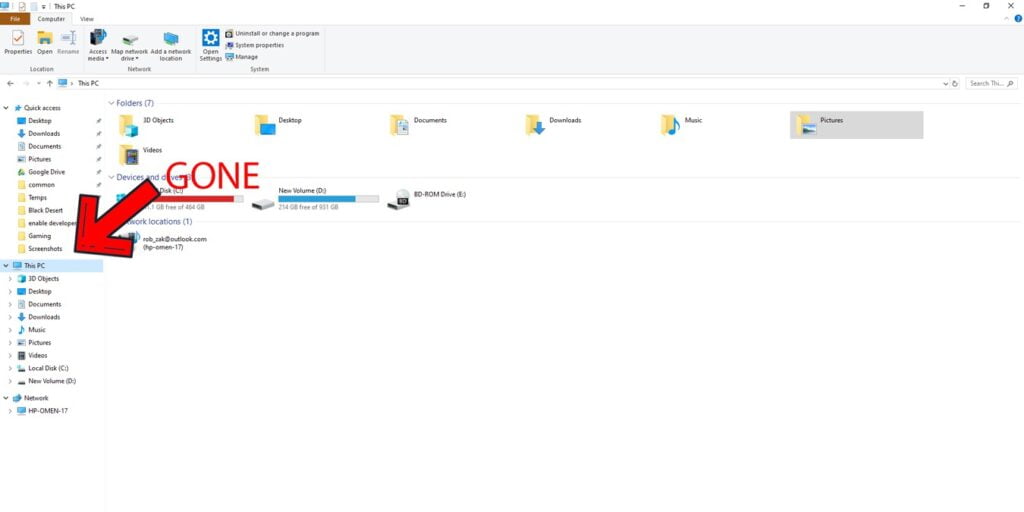OneDrive es la principal plataforma de almacenamiento en la nube de Microsoft. Es bastante bueno, se integra con Windows 10, Microsoft Office y Outlook para permitirle editar y mover documentos sin problemas en la nube. Pero si no usa OneDrive, entonces su acceso directo permanente en el panel del Explorador de archivos es superfluo. Afortunadamente, un pequeño retoque en el editor de registro le permitirá ocultar OneDrive del Explorador de archivos en Windows 10. Siga leyendo para saber cómo
Nota: primero debe hacer una copia de seguridad de su registro antes de realizar ajustes en él.
Primero, abra el editor de registro presionando Winkey, escribiendo regedit en la búsqueda del menú Inicio y, a continuación, haga clic en «Editor del registro» en los resultados de la búsqueda.
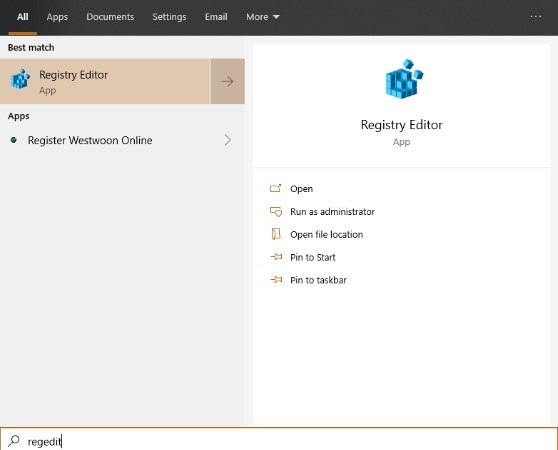
Una vez en el Editor del Registro, navegue hasta
HKEY_CLASSES_ROOT\CLSID\{018D5C66-4533-4307-9B53-224DE2ED1FE6}A continuación, haga doble clic en el valor del registro en el panel derecho llamado «System.IsPinnedToNameSpaceTree».
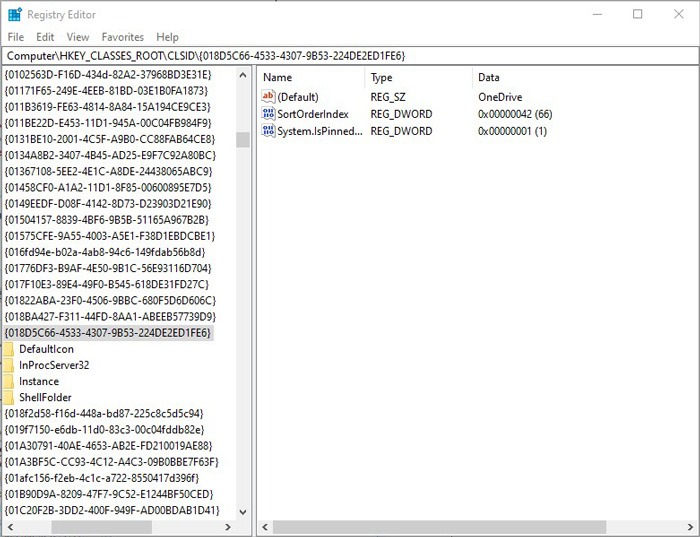
En la ventana «Editar DWORD», cambie el número en el cuadro «Información del valor» a «0», luego haga clic en Aceptar.
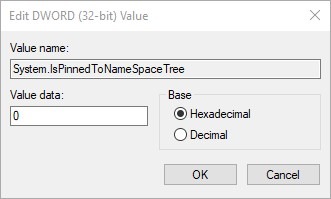
Los usuarios de Windows 10 de 64 bits (la mayoría lo serán, puede verificar esto en la Información del sistema junto al Tipo de sistema) también necesitan editar otra clave de registro.
Ir
HKEY_CLASSES_ROOT\Wow6432Node\CLSID\{018D5C66-4533-4307-9B53-224DE2ED1FE6}y haga lo mismo que antes, haciendo doble clic en «System.IsPinnedToNameSpaceTree» en el panel del lado derecho y cambiando el valor a «0».
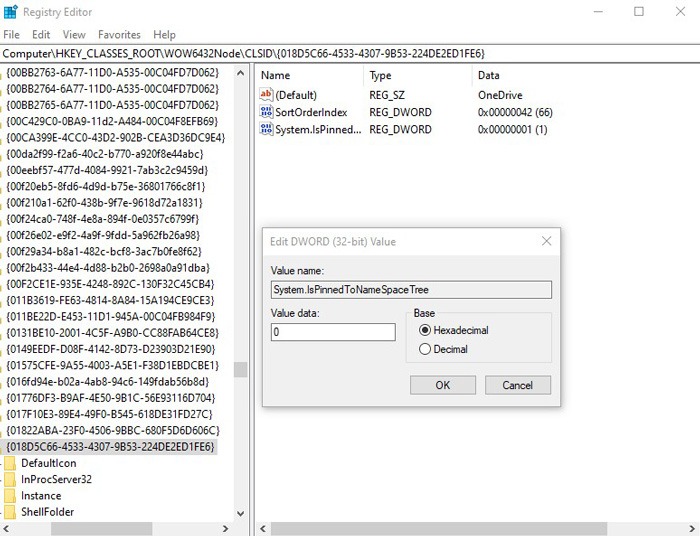
Haga clic en Aceptar y habrá terminado, ya que ha aprendido a ocultar OneDrive del Explorador de archivos.
Alternativamente, puede desinstalar OneDrive de Windows 10. ¿Quiere hacer más trucos basados en Windows? Descubra cómo comprobar el estado de su disco duro. Consulte también nuestra guía sobre cómo capturar una captura de pantalla con desplazamiento en Windows 10.